Tekijä Sambit Koley
Jos näetKellosi on jäljessä Google Chromessa”-Viesti Kromi ikkunassa, tietokoneesi päivämäärä- ja aika-asetuksissa on ongelma. nollaaminen Aika ja päivämäärä paikallisen aikavyöhykkeen mukaan ratkaisee tämän ongelman tietokoneellasi.
Seuraa tätä yksinkertaista prosessia ongelman korjaamiseksi-
Korjaa- Aseta aika ja päivämäärä manuaalisesti-
1. Aluksi sinun on painettavaWindows-näppäin + R‘.
2. vuonna Juosta ikkuna, avaa Päivämäärä ja aika asetukset kopioi liitä tämän komennon ja osui sitten Tulla sisään.
ohjaus ajastin.cpl
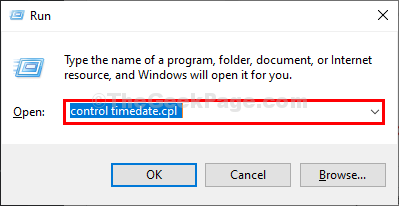
3. Kun Päivämäärä ja aika ikkuna tulee näyttöön, siirry kohtaanPäivämäärä ja aika”-Välilehti.
4. Napsauta sittenMuuta päivämäärä ja kellonaika ...”Muokataksesi päivämäärä- ja aika-asetuksia.
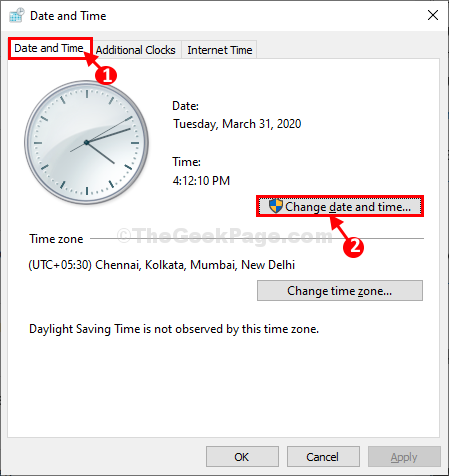
5. Nyt sinun on asetettava päivämäärä järjestelmässäsi.
6. Valitse sen jälkeen oikea aika paikallisen ajan tai aikavyöhykkeen mukaan.
7. Kun olet muokannut aika- ja päivämääräasetuksia, napsautaOK”Tallentaaksesi muutokset.
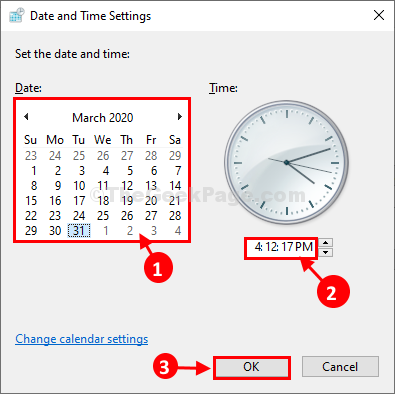
8. Viimeisenä vaiheena sinun on tehtävä se napsauttamallaKäytä"Ja"OK”Tallentaaksesi muutokset tietokoneellesi.
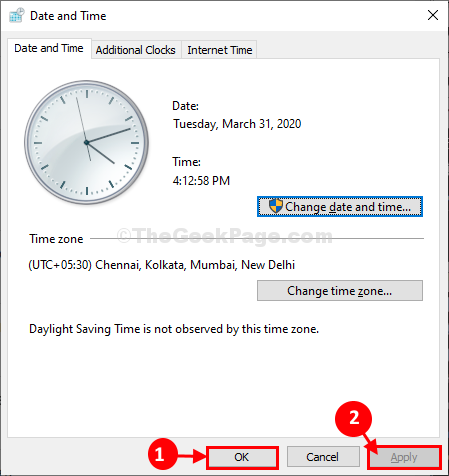
Käynnistä uudelleen Google Chrome ikkuna. Yritä avata verkkosivusto.
Et kohdata ongelmaa uudelleen.
Ongelmasi ratkaistaan.


